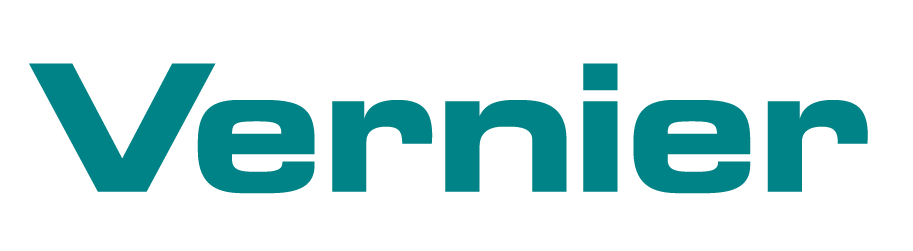如果你有一套教室無線設備,它可能很難從另一個,因為他們都是相同的外觀和收音機都有相同的名字。您可以標記物理單元本身以保持可見的跟蹤,但要在設備發現對話框中知道哪個是哪個,還需要在軟件中重命名它們。
注意:不能重命名“無線運動心率”或“無線運動心率”
iOS設備使用說明
1)啟動圖形分析GW App
2)點擊“新實驗”
3)輕按“無線設備”,彈出可用設備列表
4)輕按想要連接的Go Wireless設備
5)輕按設備名稱右側的信息按鈕,連接設備時可用
6)輕按名稱字段,輸入所需的名稱,然後輕按完成
7)輕按“斷開連接”,斷開“無線上網”設備,返回可用設備列表
8)重複步驟4 - 7的其他無線設備,您試圖重命名
有一個iOS漏洞,有時會阻止新名稱顯示在發現的設備列表中,即使名稱已成功更改。最好的檢查方法是在不同的平板電腦或手機上查看設備發現列表(在它們都更新之後)。第二個設備將顯示當前的名稱。
Go Wireless:當我嚐試重命名設備時,新名稱不會被記錄。
Android設備使用說明
1)啟動圖形分析GW App
2)點擊“新實驗”
3)輕按“無線設備”,彈出可用設備列表
4)輕按想要連接的Go Wireless設備
5)點擊溢出菜單(頂部欄,最右邊的圖標),選擇“詳細信息”
6)輕按名稱字段,輸入所需的名稱,然後輕按鍵盤上的完成/輸入/選中標記
7)點擊Android“返回按鈕”,斷開Go Wireless設備並返回實驗菜單
8)重複步驟2 - 7的其他無線設備,您試圖重命名
LabQuest 2和LabQuest 3的說明
1)打開LabQuest,進入Meter界麵
2)點擊傳感器>無線設備設置>無線…
3)輕按想要連接的Go Wireless設備,然後輕按OK
注意:如果要重命名Go Wireless Link,則需要將傳感器連接到該Link。
4)輕按傳感器儀表,然後輕按無線>設備詳細信息…
5)輕按“名稱”欄,按需要更改名稱
6)點擊“完成”退出名稱編輯器,點擊“確定”退出“無線信息”對話框
7)再次輕按計價器,然後輕按“無線”>斷開連接
8)重複步驟2 - 7的其他無線設備,您試圖重命名
提示使重命名更容易
-如果在嚐試這樣做的時候限製你的設備數量,會更容易。如果你隻改變其中的一些,那麼一次隻改變一個。
- Go無線鏈接-有他們都在,然後連接傳感器隻到一個你想更新。
- Go無線溫度或pH值-強迫溫度或pH值的變化,以幫助確定一個你想要更新。
-一旦設備已更新,關閉該單元。